Řezání nebo ořezávání zvukových souborů není obtížná věc. Ale pokud jde o neobvyklé formáty, jako je WMA, věci mohou být složité. Pokud máte zvukové soubory WMA, opravdu potřebujete nějaké šikovné nástroje WMA, které vám pomohou s úpravou, abyste je mohli sloučit s jiným zvukem nebo je připojit k videím. Abychom vám ušetřili potíže s výběrem vhodného mezi všemi řezačkami WMA, tento příspěvek shromáždil 4 nejlepší řezačky WMA dostupné na Windows i Mac a dokonce obsahuje bezplatné možnosti. Pokračujte ve čtení a podívejte se na ně.

Část 1: 4 nejlepší recenze WMA řezaček
Mezi tolika vynikajícími WMA řezači a editory jsou zde 4 nejlepší vhodné pro začátečníky i profesionály. Krátká recenze WMA fréz na nich vám poskytne lepší pochopení těchto nástrojů. Mezitím se také naučíte, jak řezat soubory WMA pomocí nejlepšího zastřihovače níže.
1. Apeaksoft Video Converter Ultimate
Kromě řezání souborů WMA, Apeaksoft Video Converter Ultimate nabízí více možností při práci se soubory WMA, můžete stříhat, ořezávat, slučovat a dokonce převádět soubory WMA. Navíc můžete dokonce vylepšit nebo synchronizovat zvukové soubory WMA v tomto komplexním programu s mnoha editačními nástroji. Nebo, pokud chcete sdílet své WMA soubory v běžnějším formátu, můžete je také snadno převést pomocí tohoto programu.

4,000,000 + Stahování
Rozdělte soubory WMA na sudé segmenty.
Kombinujte soubory WMA s jiným zvukem.
Zvyšte hlasitost svých zvukových souborů WMA.
Synchronizujte zvuk WMA s videem.
Jak řezat soubory WMA pomocí Video Converter Ultimate
Krok 1Nejprve si stáhněte a nainstalujte program do počítače. Po jeho spuštění klikněte na Toolbox tlačítko na hlavním rozhraní. Pak najděte Trimmer videa nástroj. Kliknutím na něj budete pokračovat v ořezávání souborů WMA.

Krok 2V okně, které se objeví, klikněte na Plus a vyberte soubor WMA ze složky v novém vyskakovacím okně. Po importu se zvuk automaticky přehraje. Poté můžete soubor WMA rozdělit na rovnoměrné klipy kliknutím na Rychlé rozdělení .
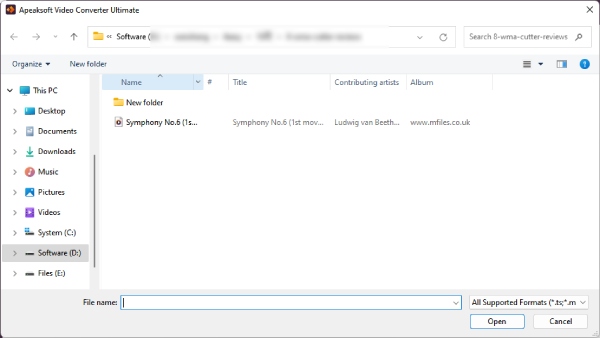
Krok 3 Pokud chcete zachovat pouze jednu část zvuku WMA, můžete kliknutím na tlačítko nastavit nový počáteční a koncový bod Nastavte Začátek/Konec knoflík. Poté můžete kliknout na ikonu Uložit do rozbalovací tlačítko pro výběr nové složky. Poté klikněte na Vývoz tlačítko pro konečné uložení zvuku do počítače.
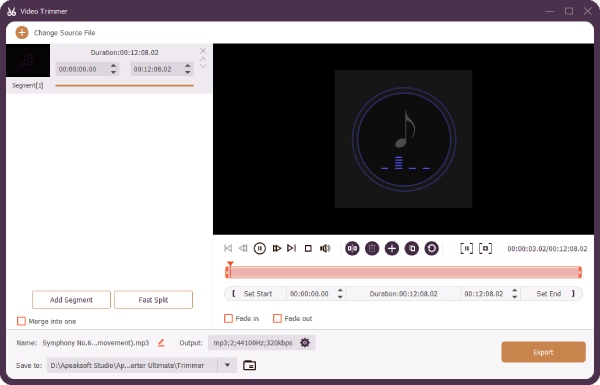
2. Drzost
smělost je známý bezplatný audio přehrávač a editor, který je nejlepší pro profesionály, kteří chtějí pokročilejší funkce pro ořezávání souborů WMA. Tato řezačka a editor WMA s více stopami vám umožní jasně vidět každý prvek ve vašem zvukovém souboru, jako je hlasitost, tvar vlny atd. Kromě ořezávání zvuku, smělost má skvělou kompatibilitu pro všechny zvukové soubory, takže může být skvělý Přehrávač WMA.

 Hlavní rysy
Hlavní rysy- Ořízněte soubor WMA zdarma s přesností.
- Importujte několik zvukových souborů společně pro oříznutí.
- Nahrávejte živý zvuk přes mikrofon nebo mixér.
- PROS
- Pro obohacení funkcí můžete přidat další pluginy.
- Použijte vysoce kvalitní metodu převzorkování pro exportované soubory.
- CONS
- Složité operace s příliš mnoha skrytými tlačítky.
- Při přehrávání nebo zastavování zvuků dochází k problémům se zmrazením.
3. Clideo – Audio Cutter Online
Můžete zkrátit soubory WMA online? Samozřejmě můžete a Clideo je jedním z nejlepších a nejčastěji používaných online trimrů pro zvukové soubory. The Audio Cutter online nástroj z něj vám poskytuje rychlé rozdělení zvukových souborů a intuitivní rozhraní vám ušetří potíže s učením nového nástroje. Kromě toho, jako kombinace pro všechny druhy video a audio nástrojů, Clideo také umožňuje odstranění zvuku z videa jeho ztlumením.
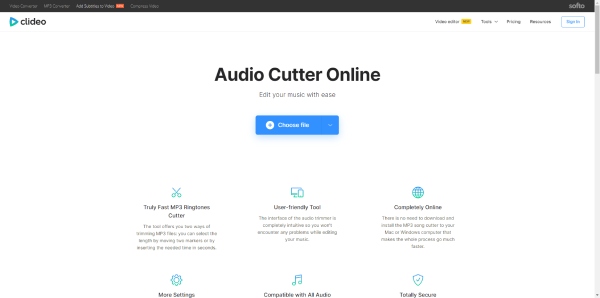
 Hlavní rysy
Hlavní rysy- Vyberte zvukové soubory uložené na Disku Google a Dropboxu.
- Vložením sekund do zvuku WMA prodloužíte délku.
- Nabídněte efekty zatmívání a zeslabování pro vaši zvukovou stopu.
- PROS
- Snadno použitelné funkce ořezávání pomocí několika tlačítek.
- Extrahujte určitou část souboru WMA pro export.
- CONS
- Předzpracování neobvyklého zvuku, jako je WMA, zabere více času.
- Žádné přesné ořezávání nemůže způsobit náhodnou ztrátu sekund.
4. Aspose Audio Cutter [Online]
Aspose Audio Cutter je další online WMA řezačka, která funguje ze všech platforem. Bez ohledu na to, zda používáte počítač nebo mobilní telefon, vždy můžete přistupovat k webu a rozdělit soubory WMA. Mezitím můžete na této stránce také odstranit šum vašeho zvuku WMA.
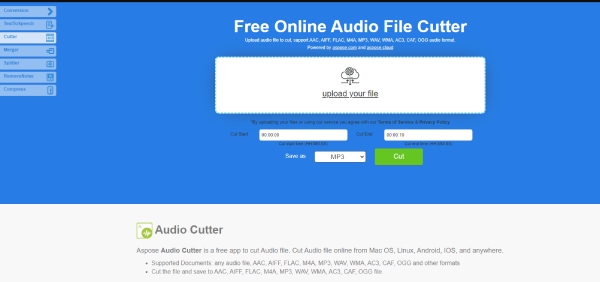
 Hlavní rysy
Hlavní rysy- Rychle zpracujte a nahrajte své zvukové soubory.
- Okamžitý přístup k řeznému nástroji odkudkoli.
- Pošlete odkaz ke stažení oříznutého souboru WMA na váš e-mail.
- PROS
- Zadáním času odřízněte přesně tu část, kterou chcete.
- Ořízněte svůj zvukový soubor během několika sekund pomocí jednoduchého rozložení.
- CONS
- Najednou můžete vyjmout pouze jeden soubor WMA.
- Žádný náhled pro nahraný soubor WMA.
Část 2: Nejčastější dotazy týkající se nástroje WMA Cutter
Mohu vyjmout soubor WMA v programu Windows Media Player?
Normálně můžete soubor WMA přehrát pouze v programu Windows Media Player namísto jeho úprav. Pokud však přidáte WMP Trimmer Plugin, pak je možné v něm oříznout soubor WMA.
Mohu použít VLC jako WMA cutter?
Přestože je VLC výkonný přehrávač médií, podporuje pouze jednoduché funkce pro úpravy videí. Zvuk WMA tedy můžete přehrávat pouze pomocí VLC.
Může iTunes oříznout soubor WMA?
Ne, iTunes nemohou oříznout soubor WMA. Pokud úspěšně importujete soubor WMA do iTunes v počítači. Poté se může zeptat, zda souhlasíte s převodem zvuku do kompatibilnějšího formátu AAC. Poté můžete převést přes iTunes a oříznout zvuk v jiném programu, jako je iMovie.
Proč investovat do čističky vzduchu?
Když to shrnu, můžete si nyní vybrat ze 4 nejlepších WMA řezačky a editory diskutované výše po přečtení jejich vlastností, výhod a nevýhod. Pak se můžete lépe rozhodnout, který z nich je pro vás vhodnější a může splnit vaše potřeby. Také, pokud hledáte komplexnější editor, můžete vyzkoušet Apeaksoft Video Converter Ultimate.




